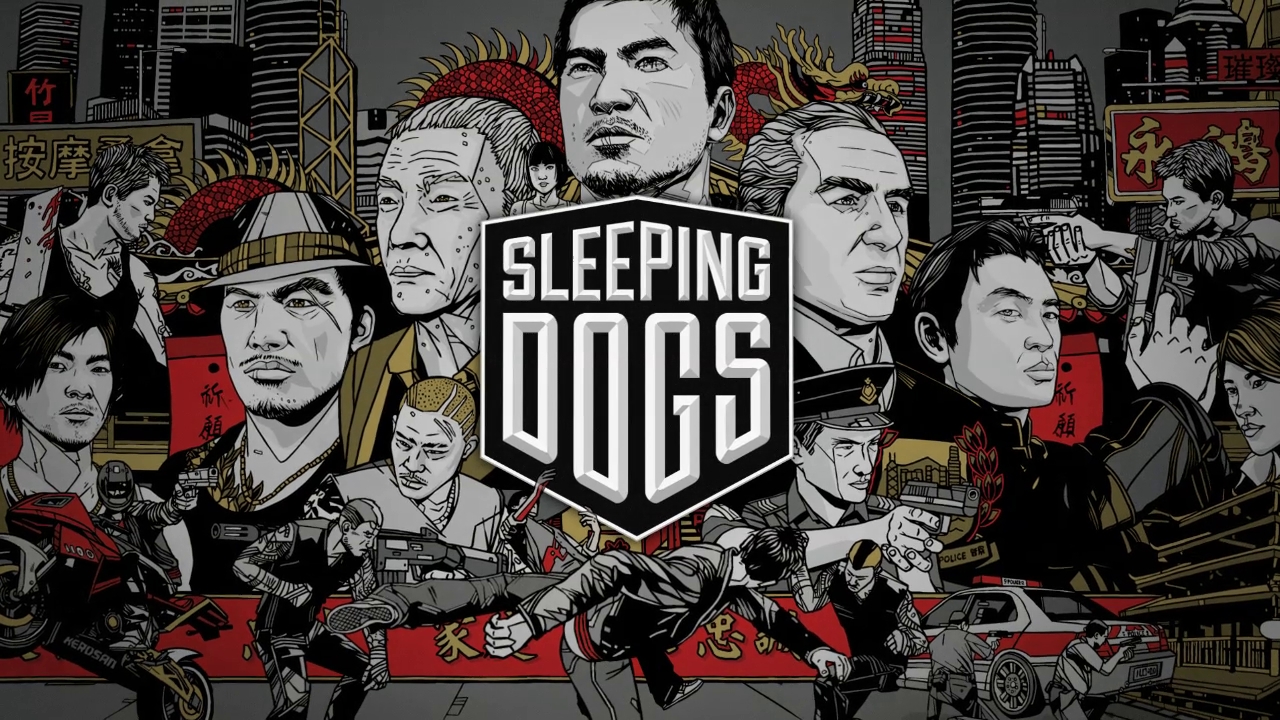Czy można grać w Sleeping Dogs na Macu?
Sleeping Dogs opracowany przez United Front Games 2012 to świetna gra z wieloma rzeczami do zrobienia w ogromnym otwartym świecie. Przygotuj się do walki z jedną z najbardziej wpływowych i brutalnych organizacji przestępczych – Triadami. Przebierz się w tajnego gliniarza o imieniu Wei Shen i spróbuj nadszarpnąć uczciwość organizacji na ulicach nigdy nie zasypiającego Hongkongu. Trzymaj się pod przykrywką, zanurzając się w zespole i tworząc swoje imię, aby ostatecznie wypełnić swoją misję. Zrób to, uczestnicząc w różnych działaniach przestępczych, które zniosą twoją wytrzymałość, jednocześnie zmuszając się do podejmowania trudnych decyzji, których nikt, ale tylko ty, nie był w stanie. Zawsze bądź ostrożny, ponieważ będziesz musiał wziąć udział w naprawdę ryzykownych walkach, aby walczyć z najbardziej nieoczekiwanymi zwrotami akcji. Sleeping Dogs jest dostępny do gry na PlayStation 4, a także na komputerach Mac i Windows. Chociaż gra jest już dostępna na Macu, możemy pokazać Ci, jak uzyskać dostęp do gier na wysokim poziomie, nawet jeśli nie masz wystarczającej pojemności komputera, aby to zrobić. Przeczytaj poniższy samouczek, aby się tego dowiedzieć.
Wymagania systemowe
Note: te wymagania systemowe dotyczą wersji gry 2014, Psy sypialne: wydanie ostateczne.
| minimalny | Polecane |
|---|---|
| System operacyjny: macOS 10.10.5 | System operacyjny: macOS 11.11.2 |
| Procesor: 2 GHz | Procesor: 2.8 GHz |
| RAM: 4 GB | RAM: 8 GB |
| Karta graficzna: 1 GB VRAM | Karta graficzna: 2 GB VRAM |
| Przechowywanie: 20 GB | Przechowywanie: 20 GB |
Graj w Sleeping Dogs na Macu dzięki usługom gier w chmurze

Jeśli masz stary komputer Mac lub nie spełnia on wymagań systemowych gry Sleeping Dogs, istnieje proste rozwiązanie. Usługi gier w chmurze chętnie zapewnią Ci wystarczającą moc obliczeniową – choć oczywiście nie za darmo. Wszystko czego potrzebujesz to przeglądarka lub mały program kliencki i dobre łącze internetowe już od 15 Mbit/s. Istnieje kilka świetnych platform zapewniających te usługi, do najlepszych należą Boosteroid, Xbox Cloud Gaming i Nvidia GeForce Now.
Graj w Sleeping Dogs na Macu za pomocą BootCamp
Uwaga: komputery Mac z nowym Apple Silicon (M1, M2, M3 Pro lub M1, M2, M3 Max) obecnie nie obsługują BootCamp. W takim przypadku skorzystaj z powyższych opcji, aby uruchomić Sleeping Dogs na komputerze Mac
Ta metoda jest prosta, ale czasochłonna. Możesz być w stanie wycisnąć trochę więcej wydajności gier z komputera Mac, a tym samym grać w Sleeping Dogs na Macu, instalując system Windows. Musisz skonfigurować podwójny rozruch systemu Windows i Mac za pośrednictwem BootCamp. Jest to aplikacja, która pozwala użytkownikom wybrać system do pracy podczas uruchamiania, jednak nie będzie można przełączać się między systemami, tak jak w Parallels. Będziesz musiał ponownie uruchomić komputer za każdym razem, gdy chcesz przełączyć się z Maca na Windows i odwrotnie. Pamiętaj, że w końcu Mac to tylko komputer. I chociaż nowsze komputery Mac mają własne specjalne chipy Apple Silicon, które nie mogą uruchamiać systemu Windows, starsze komputery Mac są bardzo podobne do komputerów z systemem Windows, mają procesory Intel, zgodną pamięć RAM, dyski i inne komponenty. Możesz więc zainstalować system Windows na starszym komputerze Mac, przydzielając nie mniej niż 64 GB miejsca na dysku (aby móc uruchomić system Windows i kilka gier) i wykonując następujące czynności:
Dla OS X El Capitan 10.11 i starszych
W przypadku wersji MacOS wcześniejszych niż OS X El Capitan 10.11 konieczne będzie utworzenie bootowalny Windows USB.
- Pobierz to Plik ISO systemu Windows.
- Otwarte Asystent Boot Camp (Iść do Konsultacje > Użytkowe).
- Zdefiniuj rozmiar partycji Windows i wybierz Plik ISO systemu Windows pobrałeś.
- Sformatuj partycję Windows i przejdź przez wszystkie kroki instalacji Windows.
- Po pierwszym uruchomieniu systemu Windows postępuj zgodnie z instrukcjami wyświetlanymi na ekranie, aby zainstalować Oprogramowanie do obsługi Boot Camp i Windows (sterowniki)